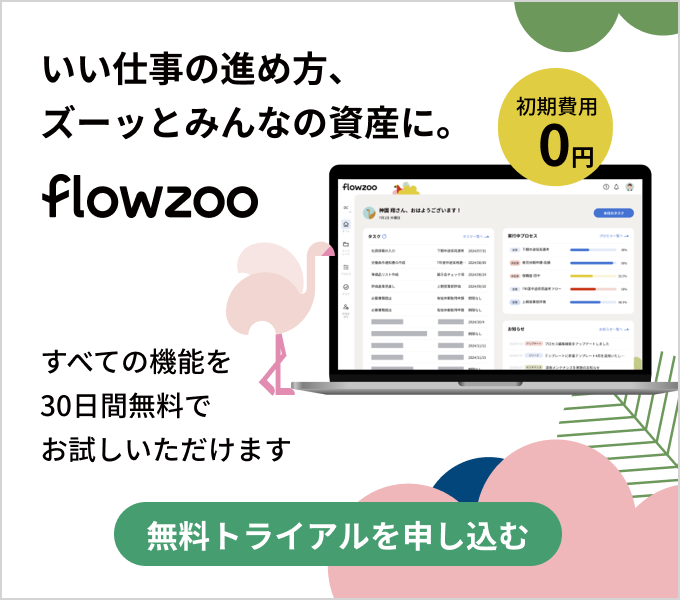このページの目次
IPアドレス制限を設定する
flowzooにアクセスできるIPアドレスを設定することができます。
IPアドレス制限は、指定したIPアドレスでのみアクセスできるよう制限する機能です。
IPアドレスを設定することにより、そのネットワークからのアクセスだけを許可して、社外からのアクセスを遮断でき、第三者による不正アクセスも防ぐことが可能となり、より安全にflowzooをご利用いただくことができます。
IPアドレス制限の設定方法は下記のとおりです。
重要
IPアドレス制限は、ワークスペース管理者の権限を持つユーザーのみ設定できます。
IPアドレス制限を設定する

- メインメニュー内の[管理者設定]をクリックします。
- サブメニュー内の[IPアドレス制限]をクリックします。
- [接続を許可するIPアドレス]に現在のIPアドレスを入力します。
- [メモ]欄には備考があれば入力します。
- 他にも設定したいIPアドレスがある場合は、[行を追加する]ボタンをクリックし、IPアドレスを入力します。

- [登録する]ボタンをクリックします。
- IPアドレスの設定が完了し、設定されていないIPアドレスからアクセスできなくなります。
重要
- 現在のIPアドレスを必ず含めてください。
- 1件でも設定を行うと、登録されたIPアドレス以外からはワークスペースにアクセスできなくなります。
IPアドレス制限を解除する
- メインメニュー内の[管理者設定]をクリックします。
- サブメニュー内の[IPアドレス制限]をクリックします。
- 削除したいIPアドレスの右側にある[削除]ボタンをクリックします。

- すべての設定を削除することでIPアドレス制限を解除できます。
重要
- 現在のIPアドレスは必ず最後に削除してください。
- 1件でも設定がされている場合、登録されたIPアドレス以外からはワークスペースにアクセスできなくなります。
IPアドレス制限時の表示
許可されたIPアドレス以外からアクセスした場合、以下の画面がアクセスが制限されます。

IPアドレス制限に関するよくある質問
IPアドレスはどのように調べればよいですか。
IPアドレスはこちらのサイトからお調べいただけます。
ワークスペース管理者がアクセスできなくなくなりました。
flowzooの問い合わせ窓口にご連絡ください。
設定できるIPアドレスに上限はありますか。
上限は設けておりません。必要な数のIPアドレスを設定いただけます。
ヘルプセンター改善のために、ご意見をお聞かせください。このページは役に立ちましたか?
はいいいえ